Email vers SMS
Ce guide explique comment fonctionne l'email vers sms. Il fournit des informations sur comment configurer un système d'email vers sms. Bien qu'il existe plusieurs approches à ce problème, nous visons à présenter la solution la plus simple. Dans cette solution, la fonctionnalité email vers sms est réalisée à l'aide d'une boîte email technique. Cette solution peut être créée avec n'importe quel système de messagerie. Vous pouvez créer la solution en environ 5 minutes.
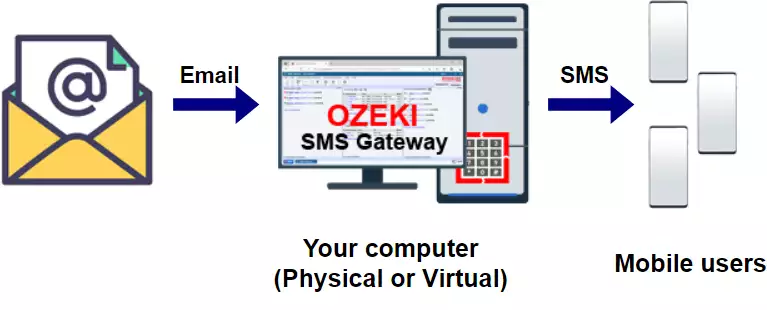
Qu'est-ce que l'email vers sms ?
L'email vers sms est un service fourni par un logiciel de passerelle SMS. Il permet à l'utilisateur d'envoyer un email, et la passerelle SMS convertira cet email en un message texte et le transmettra à un téléphone mobile.
Configuration de l'email vers sms (tutoriel vidéo)
La vidéo suivante explique comment envoyer un SMS à partir d'un Email. Cette vidéo commence par la création d'une nouvelle application et vous guide jusqu'à l'envoi du premier SMS. La vidéo ne dure que 1:45, mais elle est très détaillée. Dans cette vidéo, nous utilisons la passerelle SMS Ozeki, qui est un logiciel de passerelle SMS puissant avec un guide très intuitif, vous n'aurez donc aucun problème à suivre les étapes. Vous apprendrez comment créer et personnaliser un nouvel utilisateur, et comment vérifier les journaux des événements se produisant sur l'utilisateur.
Comment fonctionne l'email vers sms ?
La solution la plus simple pour l'email vers sms nécessite une boîte email technique (james-sms@gmail.com dans la Figure 2). Lorsque l'utilisateur (james@gmail.com) veut envoyer un sms, il enverra un email à cette adresse email technique (james-sms@gmail.com). Il mettra le numéro de téléphone mobile (+362011111) dans la ligne d'objet de l'email, et le texte du sms dans le corps de l'email.
La passerelle SMS Ozeki gérera cette boîte email technique. Elle téléchargera l'email entrant (en utilisant IMAP) et le transmettra sous forme de SMS au réseau mobile via un téléphone mobile qui y est attaché. Le téléphone mobile attaché dans notre exemple (Figure 2) a un numéro de téléphone +3620222222. L'utilisateur mobile, dont le numéro de téléphone est +36201111111, recevra le SMS et pourra y répondre. Pour comprendre comment la réponse SMS est renvoyée à james@gmail.com, consultez la page sms vers email.
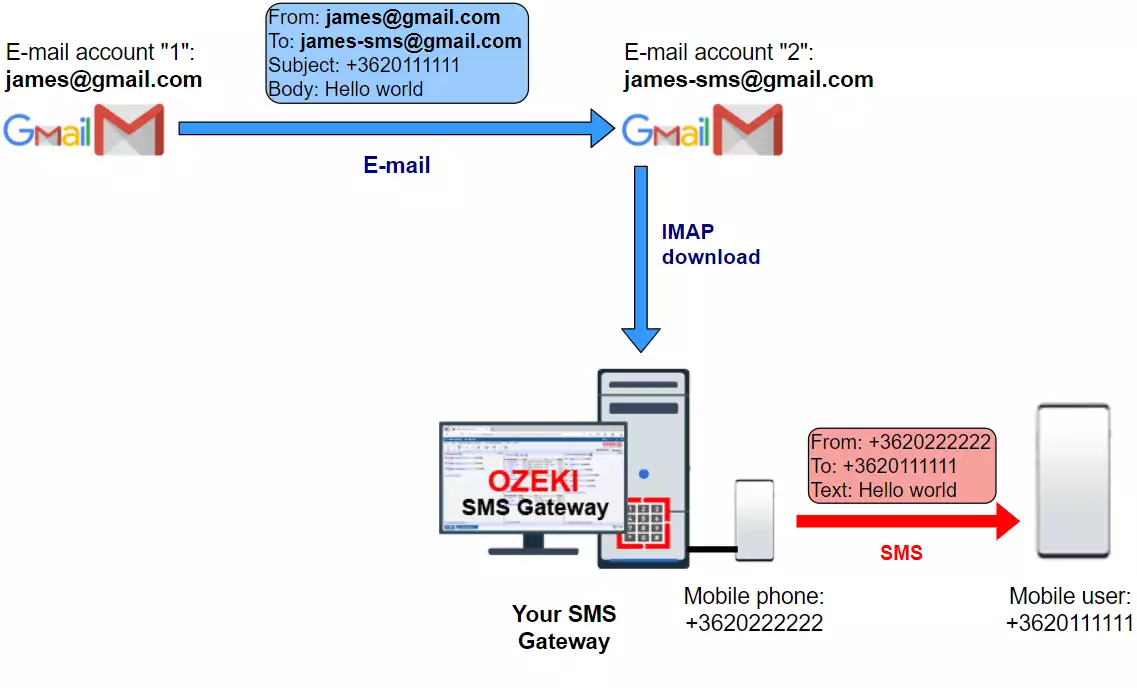
Comment utiliser la passerelle Email vers SMS (Commandes rapides)
Pour utiliser la passerelle Email vers SMS :
- Connectez la passerelle Email vers SMS au réseau mobile
- Connectez la passerelle Email vers SMS au serveur email
- Lancez la passerelle SMS Ozeki
- Sélectionnez Ajouter un nouvel utilisateur ou application
- Installez le client IMAP
- Configurez le serveur IMAP
- Ajoutez une nouvelle connexion client SMPP
- Écrivez un email de test pour voir si le SMS est envoyé
Étape 1 - Connectez votre passerelle email vers sms au réseau mobile
Pour connecter votre passerelle email vers sms au réseau mobile, vous avez plusieurs options. L'option idéale pour votre environnement dépend du nombre de sms que vous souhaitez envoyer. Pour des volumes de messages texte allant jusqu'à 12 000 sms par jour, la meilleure option est d'utiliser un téléphone mobile Android comme passerelle SMS. L'avantage de ce choix est qu'il vous permet souvent d' envoyer des SMS illimités gratuitement.
Pour des volumes de SMS plus élevés, vous pouvez passer à des services SMS en ligne. Lorsque vous utilisez des fournisseurs de services SMS en ligne, vous pouvez utiliser un API SMS. Il existe divers protocoles SMS : protocole SMPP, protocole UCP/EMI et il existe de nombreux protocoles propriétaires basés sur HTTP. Les protocoles basés sur HTTP sont appelés API SMS HTTP. La meilleure option pour se connecter aux services SMS en ligne est d'utiliser une connexion SMPP. Le protocole SMPP est largement utilisé dans l'industrie des SMS. Il est utilisé par les opérateurs de réseaux mobiles pour échanger du trafic SMS entre eux. SMPP a été conçu pour les SMS, et il vous offre des performances élevées, un accès instantané aux rapports d'envoi et de livraison et des horodatages précis liés à la livraison des SMS. Choisissez donc SMPP si possible.
Étape 2 - Connecter la passerelle email vers SMS au serveur de messagerie
L'étape suivante consiste à connecter votre passerelle SMS à votre serveur de messagerie. Sur votre serveur de messagerie, vous devrez créer une adresse email technique (par exemple, james-sms@gmail.com) et autoriser la passerelle SMS Ozeki 10 à télécharger les emails depuis cette boîte mail. Vous pouvez consulter le guide comment configurer email vers SMS avec IMAP ou le guide comment configurer email vers SMS avec POP3 pour des instructions détaillées. Si vous souhaitez utiliser la solution avec Gmail, lisez le manuel comment configurer email vers SMS avec Gmail. Le choix le plus populaire est l'option IMAP.
Configurations populaires d'email vers SMS :
- email vers SMS avec IMAP
- email vers SMS avec POP3
- email vers SMS avec Gmail
- email vers SMS avec Exchange
- email vers SMS avec Sendmail
- email vers SMS avec Postfix
- email vers SMS avec Thunderbird
- email vers SMS avec Windows Mail
Cliquez sur le bouton Ajouter un nouvel utilisateur/application
Tout d'abord, vous devez ajouter un nouvel utilisateur qui vérifiera périodiquement votre compte email pour les nouveaux messages entrants. Pour ce faire, vous devez ouvrir la Passerelle SMS Ozeki. Sur la page d'accueil (Figure 3), recherchez un bouton intitulé Ajouter un nouvel utilisateur/application. Il se trouve dans le panneau de droite. Cliquez dessus pour accéder à la liste d'installation des nouveaux utilisateurs.
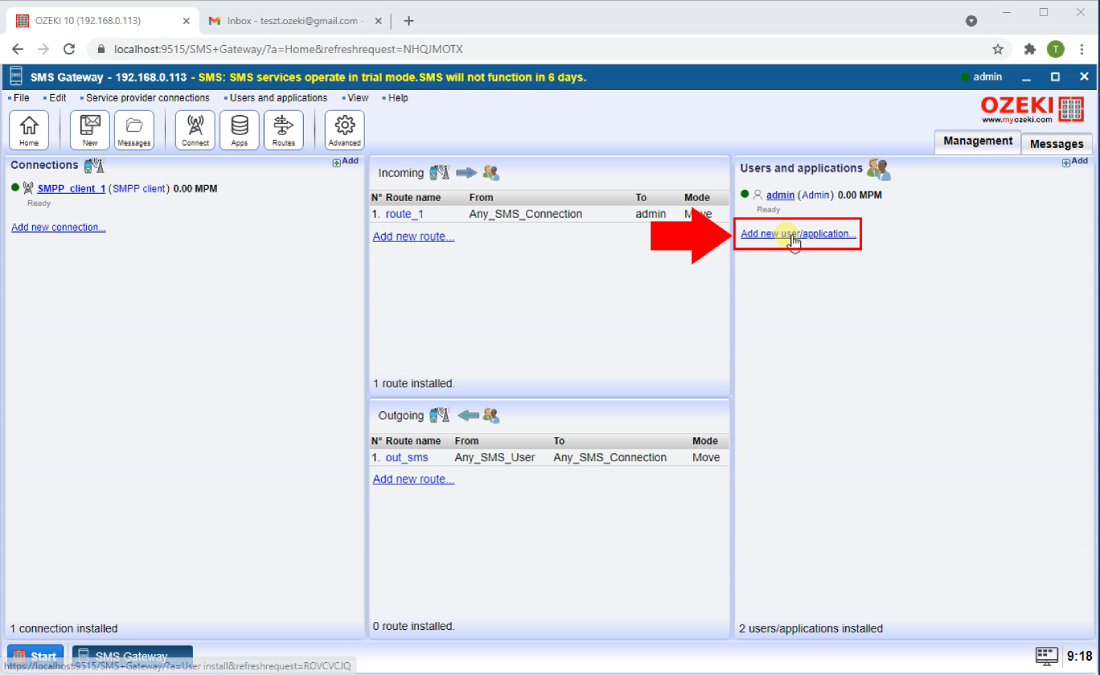
Installez le client IMAP
Vous êtes maintenant dans la liste d'installation des nouveaux utilisateurs/applications. Ici, vous devez rechercher l'option Client IMAP (Figure 4). Ce client vérifiera votre compte email pour tout message entrant et le transférera à un numéro de téléphone sous forme de SMS. Cliquez sur le bouton Installer situé à côté du titre. Cela vous amènera à la page des paramètres du client IMAP.
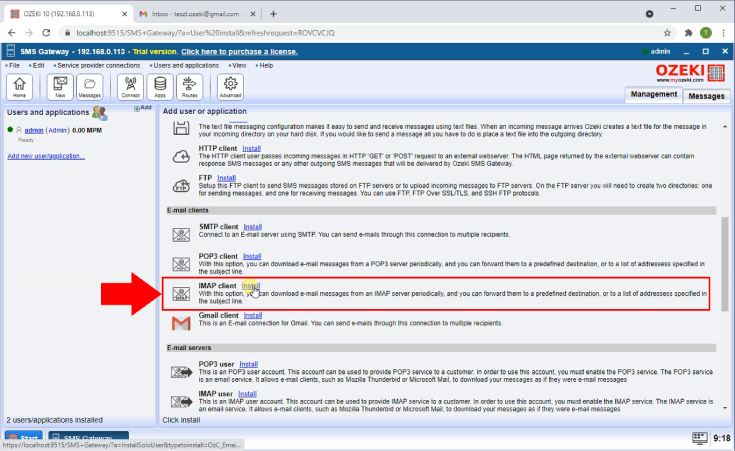
Configurez le nouveau serveur IMAP
Sur cette page, vous devez fournir des informations sur le nouveau client IMAP. Faites défiler jusqu'à voir la boîte de groupe Serveur IMAP (Figure 5). Là, vous devez fournir l'adresse Hôte pour Gmail, qui est imap.gmail.com. Saisissez le numéro de port adapté à cette connexion, le nom d'utilisateur du compte Gmail et son mot de passe. Cliquez sur le bouton Ok pour passer à l'étape suivante.
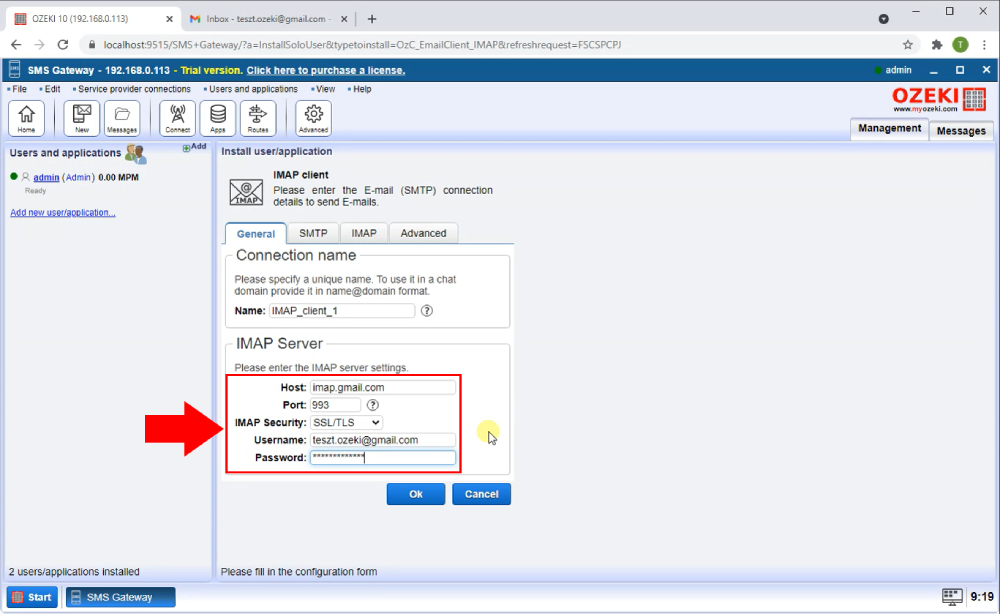
Tous ces guides vous donnent des instructions étape par étape faciles à suivre pour configurer la fonctionnalité email vers SMS dans la Passerelle SMS Ozeki. La configuration ne prend généralement pas plus de 3 minutes.
Étape 3 - Envoyez un email test et voyez comment le SMS est envoyé
Pour tester la fonctionnalité email vers SMS, vous devez rédiger un email test et l'envoyer à la boîte mail technique. Vous devrez attendre quelques secondes jusqu'à ce que la Passerelle SMS Ozeki télécharge l'email et le convertisse en SMS. Après que la Passerelle SMS Ozeki a converti l'email en SMS, elle l'enverra au téléphone mobile du destinataire via la connexion réseau mobile configurée.
Pour envoyer un email test vers SMS :
- Créez un nouveau message email
- Indiquez le numéro du destinataire dans la ligne d'objet. Utilisez le format international : par exemple, +362011111
- Écrivez le texte du message dans le corps de l'email
- Cliquez sur Envoyer
Après l'envoi de l'email, vous pouvez consulter les logs email vers SMS de la Passerelle SMS et vous verrez quand l'email a été téléchargé depuis la boîte mail technique, et quand il a été transféré au réseau mobile.
Message entrant
Comme vous pouvez le voir sur la Figure 6, le compte email a reçu un email. Ce message doit être transféré à un numéro de téléphone qui est l'objet de l'email. Le client IMAP détectera maintenant ce message et commencera le processus d'envoi.
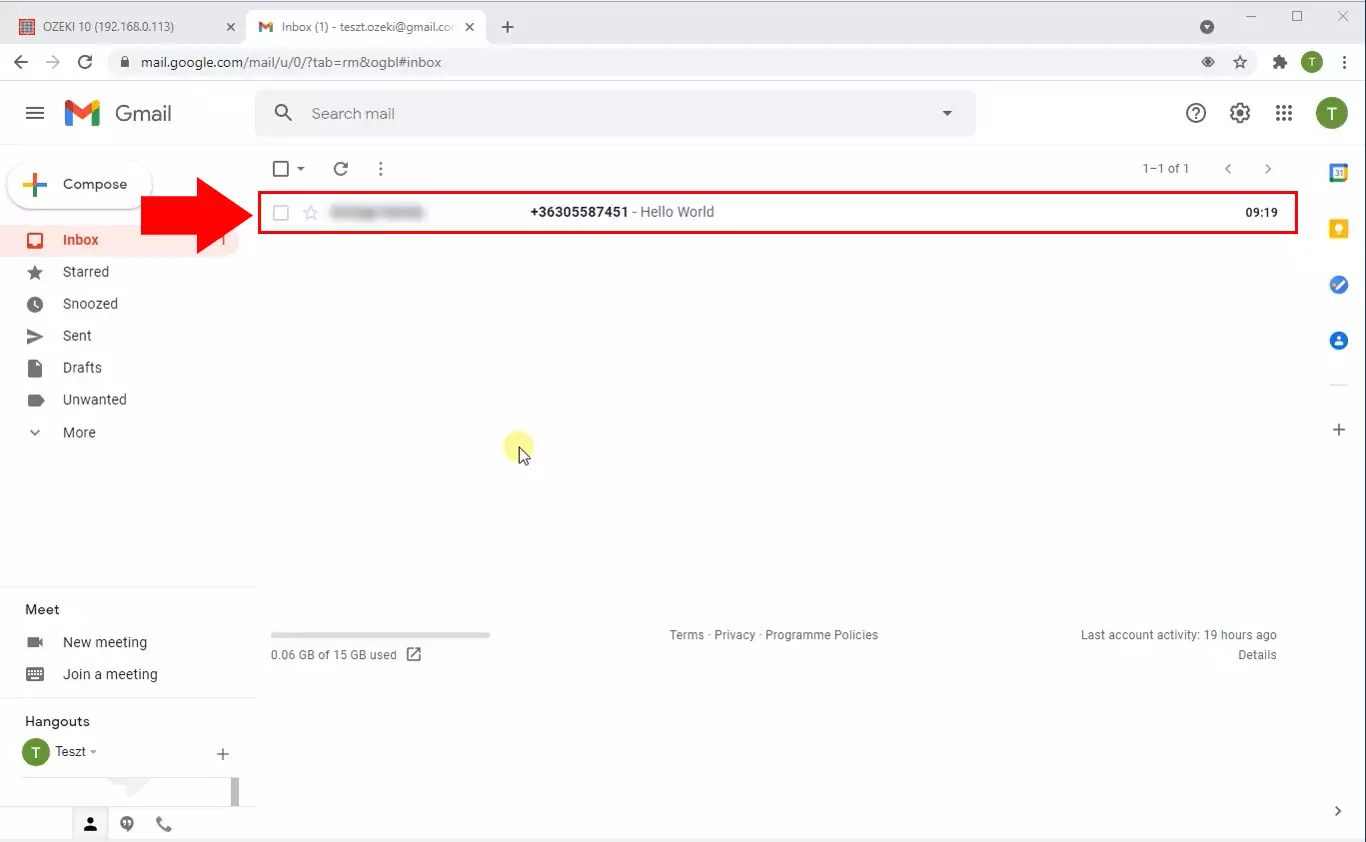
Journal du message
Sur la Figure 7, vous pouvez voir le journal associé au message. Vous pouvez voir l'événement de détection du message, l'envoi du message et une réponse pour la soumission réussie (Figure 7).
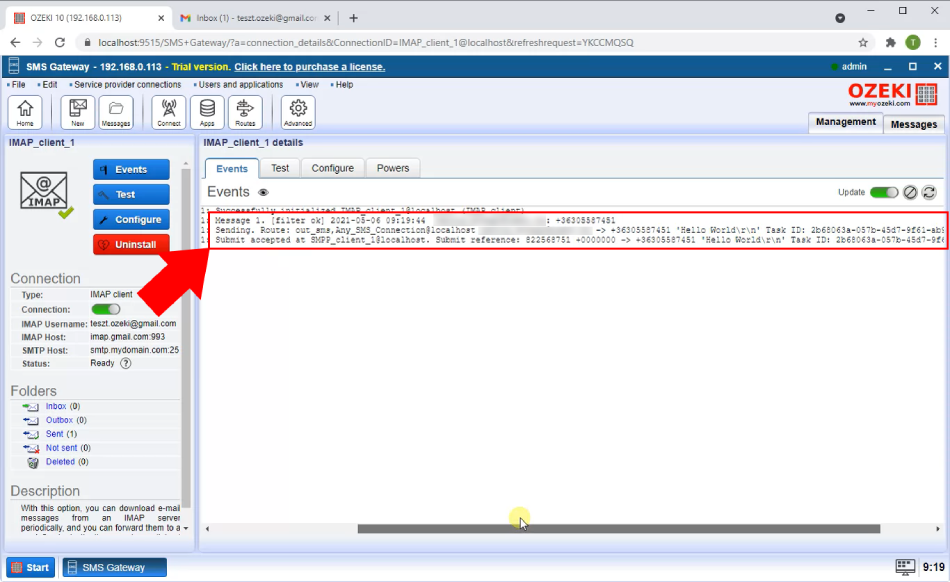
FAQ
Puis-je transférer un seul e-mail vers plusieurs numéros SMS ?
Ozeki SMS Gateway vous permet de transférer un seul e-mail à jusqu'à 20 destinataires SMS. Voici comment procéder :
- Accédez à la configuration de l'utilisateur e-mail : Localisez le formulaire de configuration pour l'« Utilisateur e-mail » souhaité dans Ozeki.
- Accédez à l'onglet E-mail vers SMS : Recherchez un onglet intitulé « E-mail vers SMS » ou similaire dans le formulaire de configuration.
- Entrez les numéros des destinataires : Dans le champ « Envoyer SMS à (numéro de téléphone) : », entrez tous les numéros de téléphone SMS auxquels vous souhaitez envoyer le message. Séparez chaque numéro par un point-virgule ( ; ).
- Enregistrez votre configuration : Une fois que vous avez ajouté tous les numéros de téléphone des destinataires, enregistrez les modifications de configuration.
En suivant ces étapes, vous pouvez facilement configurer Ozeki pour transférer vos e-mails vers plusieurs destinataires via SMS.
Puis-je transférer un SMS entrant vers plusieurs adresses e-mail ?
Absolument, Ozeki vous permet d'envoyer des copies des SMS entrants à autant d'adresses e-mail que nécessaire ! Voici un guide simplifié :
- Créez des utilisateurs e-mail : Pour chaque adresse e-mail que vous souhaitez recevoir des copies, configurez un « Utilisateur e-mail » dédié dans Ozeki. Vous pouvez trouver cette option sous le menu « Utilisateurs et applications/Ajouter un utilisateur ».
- Configurez les routes entrantes : Accédez à la « Table de routage entrant » dans Ozeki. Ici, vous créerez des routes en mode « copie » pour chaque utilisateur e-mail. Ces routes enverront des copies des SMS entrants à leurs adresses e-mail respectives.
En suivant ces étapes, vous pouvez mettre en place un système où chaque adresse e-mail reçoit une copie des SMS entrants via Ozeki, sans limite de destinataires.
Réflexions finales
Maintenant, vous pouvez faire une pause et reprendre votre souffle. En suivant les étapes du tutoriel ci-dessus, vous pouvez créer la solution pour envoyer des SMS en cas de réception d'un e-mail en quelques minutes. Vous avez vu les avantages que cela peut apporter. Si vous avez déjà terminé les étapes, je suis sûr que si vous en informez votre petite amie (ou petit ami), vous serez récompensé. Si vous souhaitez obtenir plus d'informations précieuses sur les avantages d'autres solutions similaires, veuillez ouvrir ozeki-sms-gateway.com.
